Használati útmutató Asus ROG Azoth M701
Asus
billentyűzet
ROG Azoth M701
Olvassa el alább 📖 a magyar nyelvű használati útmutatót Asus ROG Azoth M701 (2 oldal) a billentyűzet kategóriában. Ezt az útmutatót 3 ember találta hasznosnak és 2 felhasználó értékelte átlagosan 4.5 csillagra
Oldal 1/2

EN
ES NO
TR PL
CZ SK
NL SE
PT:BR UA
RU ARFR
FI RODE
HU ZHIT
Q20535
First Edition
October 2022
Copyright © ASUSTeK Computer Inc.
All Rights Reserved
Package Contents
Keyboard features
Top view (US layout for reference)
Rear view
Right view
ROG AZOTH wireless gaming keyboard (US layout)* /
ROG AZOTH
無線電競鍵盤(美式佈局)
* /
ROG AZOTH
無線電競鍵盤(美式佈局)
*
Стисле керівництво для
початку експлуатації (UA)
Instrukcja szybkiej instalacji (PL)
Rychlý průvodce (CZ)
Ghid de pornire rapidă (RO)
Snabbstartsguide (SE)
Stručný návod na spustenie (SK)
Quick Start-vejledning (DA)
Pikaopas (FI)
Hurtigstartveiledning (NO)
Guia de consulta rápida (PT:BR)
)HB
()
Quick Start Guide (US)
快速使用指南(繁體中文)
快速使用指南(簡體中文)
クイックスタートガイド (JA)
빠른 시작 설명서 (KO)
Guide de démarrage rapide (FR)
Schnellstartanleitung (DE)
Guida rapida (IT)
Краткое руководство (RU)
Guía de inicio rápido (ES)
Beknopte handleiding (NL)
Hızlı Başlangıç Kılavuzu (TR)
Beüzemelési útmutató (HU)
)AR(
Getting started
1. Connect your keyboard to a PC with the bundled
Type-C® cable.
2. Download and install the Armoury Crate software from
https://rog.asus.com
3. Follow the software instructions to update your
keyboard’s firmware.
4. Customize your keyboard using Armoury Crate.
Setting up as a wireless keyboard
1. Remove the wireless dongle from the keyboard.
2. Insert the wireless dongle to a USB port on the PC.
3. Set the connection mode switch to . RF 2.4GHz
Setting up bluetooth
1. Toggle the connection mode switch to Bluetooth mode.
2. Press and hold the function switch button for 3 seconds.
3. Press down on the control knob to begin or leave
Bluetooth pairing.
4. Push the control knob forwards or backwards to switch
between Bluetooth hosts
Next Bluetooth host
Previous Bluetooth host
OLED display /
OLED 螢幕 / OLED 屏幕
Adjustable feet with 3 tilt positions /
三檔可調節腳墊 / 三檔可調節腳墊
Connection mode switch /
連線模式切換開關 / 連接模式切換開關
Magnetic dongle storage /
無線接收器磁吸收納
/
無線接收器磁吸收納
USB Type-C® port /
USB Type-C 連接埠®
/
USB Type-C 接口®
Control knob /
撥桿
/
撥桿
Function switch button /
功能切換開關
/
功能切換開關
* The illustration is for reference only. Actual product specifications may vary with models, such as keyboard layout. /
圖示僅供參考。實際產品規格如鍵盤佈局可能因型號而異。
/
圖示僅供參考。實際產品規格如鍵盤佈局可能因型號而異。
** Only use the wireless dongle extender for the wireless dongle. /
無線接收器延長器僅可用於連接無線接收器。
/
無線接收器延長器僅可用於連接無線接收器。
Technical documents /
技術文件
/
技術文件
Warrant y Card
Lube brush /
潤軸筆
/
潤軸筆
Lube /
潤軸油
/
潤軸油
ROG keycap puller /
ROG 拔鍵器
/
ROG 拔鍵器
ROG switch puller /
ROG 拔軸器
/
ROG 拔軸器
ROG switch opener /
ROG 開軸器
/
ROG 開軸器
Lube station /
潤軸座
/
潤軸座
Wireless dongle extender* /
無線接收器延長器
* /
無線接收器延長器
*
ROG NX switch /
ROG NX 機械軸
/
ROG NX 機械軸
Sticker /
貼紙
/
貼紙
USB Type-C® cable / USB Type-C®
傳輸線
/
USB Type-C®
數據線
開始使用
1. 使用隨附的 Type-C 線將鍵盤連接至電腦。®
2. 請至 https://rog.asus.com 下載並安裝 Armoury
Crate 軟體。
3. 依照軟體說明更新鍵盤韌體。
4. 透過 Armoury Crate 自訂您的鍵盤。
設定為無線鍵盤
1.
取下鍵盤上的無線接收器。
2.
將無線接收器連接到電腦的 USB 連接埠。
3.
將鍵盤的連線模式切換開關撥至 位置。RF 2.4Hz
設定藍牙
1. 將連線模式切換開關撥至藍牙模式。
2. 按住功能切換開關並保持 3 秒
3. 按下撥桿以開始或取消藍牙配對。
4. 向前或向後撥動撥桿以在藍牙裝置間切換。
後一個藍牙裝置
前一個藍牙裝置
Per iniziare
1. Collega la tastiera a un PC con il cavo Type-C® in dotazione.
2. Scaricate e installate il software Armoury Crate dal sito
https://rog.asus.com
3. Seguire le istruzioni del software per aggiornare il firmware
della tastiera.
4. Usate Armory Crate per personalizzare la vostra tastiera.
Configurazione come tastiera wireless
1. Rimuovere il dongle wireless dalla tastiera.
2. Inserire il dongle wireless in una porta USB del PC.
3. Impostare l’interruttore della modalità di connessione su
RF 2,4 GHz.
Configurazione del Bluetooth
1. Attivare l’interruttore di modalità di connessione in modalità
Bluetooth.
2. Tenere premuto il tasto interruttore funzione per 3 secondi.
3. Premere l’selettore di controllo per iniziare o uscire
dall’associazione Bluetooth.
4. Premere l’selettore di controllo in avanti o indietro per
passare da un host Bluetooth all’altro.
Host Bluetooth successivo
Host Bluetooth precedente
Prise en main
1. Connectez votre clavier à un ordinateur avec le câble
Type-C® fourni.
2. Téléchargez et installez le logiciel Armoury Crate en
vous rendant sur https://rog.asus.com
3. Suivez les instructions du logiciel pour mettre à jour le
firmware de votre clavier.
4. Personnalisez votre clavier avec Armoury.
Configurer en tant que clavier sans fil
1. Retirez le dongle sans fil du clavier.
2. Insérez le dongle sans fil à un port USB sur votre
ordinateur.
3. Réglez le sélecteur de connexion sur .RF 2,4GHz
Configurer le Bluetooth
1. Basculez le sélecteur de connexion en mode Bluetooth.
2. Maintenez le bouton de changement de fonction enfoncé
pendant 3 secondes.
3. Appuyez sur la molette de contrôle pour commencer ou
arrêter l'appairage Bluetooth.
4. Poussez la molette de contrôle vers l'avant ou vers l'arrière
pour basculer entre les hôtes Bluetooth
Hôte Bluetooth suivant
Hôte Bluetooth précédent
Erste Schritte
1. Schließen Sie Ihre Tastatur mithilfe des mitgelieferten
Typ-C-Kabels an einen PC an.
2. Laden Sie die Armoury Crate Software unter
https://rog.asus.com herunter und installieren Sie sie.
3. Befolgen Sie die Anweisungen in der Software, um die
Firmware Ihrer Tastatur zu aktualisieren.
4. Passen Sie Ihre Tastatur über Armoury Crate an.
Einrichten als kabellose Tastatur
1. Entfernen Sie den Wireless-Dongle von der Tastatur.
2.
Stecken Sie den Wireless-Dongle in einen USB-Anschluss am
PC.
3. Legen Sie den Schalter für den Verbindungsmodus (3) auf
RF 2,4 GHz-Modus fest.
Einrichten über Bluetooth
1. Legen Sie den Schalter für den Verbindungsmodus (3) auf
Bluetooth-Modus fest.
2.
Halten Sie den Funktionsumschaltknopf (7) drei Sekunden
lang gedrückt.
3. Drücken Sie auf den Steuerknauf (6), um die Bluetooth-
Kopplung zu starten oder zu beenden.
4. Schieben Sie den Steuerknauf (6) nach vorn oder nach
hinten, um zwischen den Bluetooth-Hosts umzuschalten.
Nächster Bluetooth-Host
Vorheriger Bluetooth-Host
Начало работы
1. Подключите клавиатуру к компьютеру с помощью
прилагаемого кабеля Type-C.
2. Скачайте и установите программное обеспечение
Armoury Crate с https://rog.asus.com
3. Следуйте инструкциям для обновления прошивки
клавиатуры.
4. Настройте клавиатуру с помощью Armoury Crate.
Настройка в качестве беспроводной
клавиатуры
1. Снимите с клавиатуры беспроводной приемник.
2. Подключите USB приемник к USB порту компьютера.
3. Установите переключатель подключения в режим RF
2,4 ГГц.
Настройка Bluetooth
1. Установите переключатель подключения в режим Bluetooth.
2. Нажмите и удерживайте кнопку переключения функций в
течение 3 секунд.
3. Нажмите на ручку управления для начала или завершения
сопряжения Bluetooth.
4. Нажмите ручку управления вперед или назад для
переключения между хостами Bluetooth
Следующий хост Bluetooth
Предыдущий хост Bluetooth
Bluetooth
Bluetooth
Rozpoczęcie
1. Podłącz klawiaturę do komputera za pomocą dołączonego kabla
Type-C®.
2. Pobierz i zainstaluj oprogramowanie ROG Armoury Crate ze
strony https://rog.asus.com.
3. Wykonaj instrukcje w oprogramowaniu, aby zaktualizować
oprogramowanie sprzętowe klawiatury.
4. Dostosuj klawiaturę za pomocą oprogramowania Armoury Crate.
Konfiguracja klawiatury bezprzewodowej
1. Wyjmij z klawiatury moduł połączenia bezprzewodowego.
2. Włóż moduł połączenia bezprzewodowego do portu USB w
komputerze.
3. Ustaw przełącznik trybu połączenia w pozycji RF 2,4 GHz.
Konfiguracja Bluetooth
1. Ustaw przełącznik trybu połączenia w pozycji trybu Bluetooth.
2. Naciśnij przycisk przełącznika funkcji i przytrzymaj go przez 3
sekundy.
3. Naciśnij pokrętło regulacji, aby rozpocząć lub opuść parowanie
Bluetooth.
4. Przesuń pokrętło regulacji do przodu lub do tyłu w celu
przełączenia hostów Bluetooth.
Następny host Bluetooth
Poprzedni host Bluetooth
Başlarken
1. Klavyenizi birlikte verilen Type-C® kablosuyla bir bilgisayara
bağlayın.
2. Aşağıdaki link üzerinden Armoury Crate yazılımını indirin ve
yükleyin: AC Link.com.
3. Klavyenizin aygıt yazılımını güncellemek için yazılım
yönergelerini izleyin.
4. Armoury Crate yazılımını kullanarak klavyenizi özelleştirin.
Kablosuz klavye olarak kurma
1. Kablosuz adaptörünü klavyeden çıkarın.
2. Kablosuz adaptörünü bilgisayardaki bir USB bağlantı
noktasına takın.
3. Bağlantı modu anahtarını ’e ayarlayın.RF 2.4GHz
Bluetooth’u kurma
1. Bağlantı modu anahtarını Bluetooth moduna geçirin.
2. şlev değiştirme düğmesine 3 saniye basılı tutun. I
3. Bluetooth eşleştirmesini başlatmak veya bırakmak için kontrol
düğmesini anahtarına basın.
4. Bluetooth ana bilgisayarları arasında geçiş yapmak için kontrol
düğmesini ileri veya geri itin.
Sonraki Bluetooth ana makinesi
Önceki Bluetooth ana makinesi
Iniciando
1. Conecte seu teclado a um PC com o cabo Type-C®
fornecido.
2. Transfira e instale o software ROG Armoury Crate a partir
de https://rog.asus.com.
3. Siga as instruções do software para atualizar o firmware do
teclado.
4. Personalize o teclado utilizando o software Armoury Crate.
Configurando como um teclado sem fio
1. Remova o dongle sem fio do teclado.
2. Insira o dongle sem fio em uma porta USB do PC.
3. Defina o interruptor de modo de conexão para RF 2.4
GHz.
Configurando o Bluetooth
1. Alterne o interruptor de modo de conexão para o modo
Bluetooth.
2. Pressione e segure o botão de mudança de função por 3
segundos.
3. Pressione o botão de controle para iniciar ou sair do
emparelhamento Bluetooth.
4. Empurre o botão de controle para frente ou para trás para
alternar entre os hosts Bluetooth.
Próximo anfitrião de Bluetooth
Anfitrião de Bluetooth anterior
Початок роботи
1. Підключіть клавіатуру до ПК поєднаним у пару кабелем
Type-C®.
2. Завантажте і встановіть ПЗ ROG Armoury Crate з https://
rog.asus.com.
3. Виконуйте інструкцію до ПЗ, щоб оновити мікропрограму
клавіатури.
4. Налаштуйте клавіатуру за допомогою Armoury Crate.
Налаштування бездротової клавіатури
1. Вийміть з клавіатури бездротовий ключ.
2. Вставте бездротовий ключ до порту USB на ПК.
3. Перемикач режиму підключення встановіть на
радіочастоту 2,4 ГГц.
Налаштування Bluetooth
1. Переведіть перемикач режим підключення в режим Bluetooth.
2. Натисніть і утримуйте кнопку перемикання функції 3 секунди.
3. Натисніть контрольна ручка, щоб почати поєднання в пару
Bluetooth або вийти з нього.
4. Переведіть контрольна ручка вперед або назад для
перемикання між хостами Bluetooth.
Наступний хост Bluetooth
Попередній хост Bluetooth
Komme i gang
1. Koble tastaturet til en PC med den medfølgende Type-C®-
kabelen.
2. Last ned og installer ROG Armoury Crate-programvaren
fra https://rog.asus.com.
3. Følg bruksanvisningen i programvaren for å oppdatere
fastvaren til tastaturet.
4. Tilpass tastaturet ved hjelp av Armoury Crate.
Sette opp som et trådløst tastatur.
1. Ta ut trådløsdonglen fra tastaturet.
2. Sett trådløsdonglen inn i en USB-port på PC-en.
3. Sett tilkoblingsmodusbryteren til .RF 2,4 GHz
Sette opp Bluetooth
1. Sett tilkoblingsmodusbryteren til Bluetooth-modus.
2. Hold inne funksjonsbryterknappen i 3 sekunder.
3. Trykk kontrollknotten ned for å starte eller gå ut av Bluetooth-
paring.
4. Skyv kontrollknotten frem- eller bakover for å bytte mellom
Bluetooth-verter.
Neste Bluetooth-vert
Forrige Bluetooth-vert
Procedimientos iniciales
1. Conecte el teclado a un equipo mediante el cable Type-C®
incluido.
2. Descargue e instale el software ROG Armoury Crate desde
https://rog.asus.com.
3. Siga las instrucciones de software para actualizar el firmware del
teclado.
4. Personalice el teclado mediante Armoury Crate.
Configurar como un teclado inalámbrico
1. Quite la llave inalámbrica del teclado.
2. Inserte la llave inalámbrica a un puerto USB de su PC.
3. Establezca el conmutador de modos de conexióndel en
RF 2,4 Hz.
Configurar la funcionalidad Bluetooth
1. Cambie el conmutador de modos de conexión al modo Bluetooth.
2. Mantenga presionado el botón de conmutación de función
durante 3 segundos.
3. Presione el mando de control hacia abajo para iniciar la asociación
Bluetooth o salir de ella.
4. Empuje el mando de control hacia adelante o hacia atrás para
cambiar entre hosts Bluetooth.
Host Bluetooth siguiente
Host Bluetooth anterior
Näin pääset alkuun
1. Liitä näppäimistö PC:hen toimitukseen kuuluvalla Type-C
®
-
kaapelilla.
2. Lataa ja asenna ROG Armoury Crate -ohjelmisto osoitteesta
https://rog.asus.com.
3. Päivitä näppäimistösi laiteohjelmisto ohjelmiston ohjeiden
mukaisesti.
4. Mukauta näppäimistösi Armoury Crate-ohjelmistolla.
Aseta langattoman näppäimistönä
1. Irrota langaton käyttöavain näppäimistöstä.
2. Liitä langaton käyttöavain tietokoneen USB-porttiin.
3. Aseta yhteystilan kytkin :in.RF 2,4 GHz
Bluetoothin asetus
1. Vaihda yhteystilaskytkin Bluetoot-tilaan.
2. Pidä toiminnonvaihtokytkin painettuna 3 sekuntia.
3. Paina ohjausnuppi alas aloittaaksesi Bluetooth-pariutuksen tai
poistuaksesi siitä.
4. Paina ohjausnuppi eteenpäin tai taaksepäin vaihtaaksesi
Bluetooth-isäntien välillä.
Seuraava Bluetooth-isäntä
Aiempi Bluetooth-isäntä
Noţiuni introductive
1. Conectați tastatura la un PC cu ajutorul cablului Tip-C® inclus în
pachet.
2. Descărcaţi şi instalaţi software-ul ROG Armoury Crate de la
adresa https://rog.asus.com.
3. Urmaţi instrucţiunile software-ului pentru a actualiza firmware-ul
tastaturii.
4. Particularizaţi tastatura cu ajutorul software-ului Armoury Crate.
Configurarea ca tastatură wireless
1. Scoateți adaptorul wireless de la tastatură.
2. Conectați transmițătorul wireless la un port USB de pe
computer.
3. Setați comutatorul modului de conectare la .RF 2,4Hz
Configurarea Bluetooth
1. Treceți comutatorul de modului de conectare în modul
Bluetooth.
2. Apăsați și mențineți apăsat butonul de comutare între funcții
timp de 3 secunde.
3. Apăsați pe butonul de control pentru a începe sau a anula
asocierea Bluetooth.
4. Împingeți butonul de control înainte sau înapoi pentru a comuta
între gazdele Bluetooth.
Gazda Bluetooth următoare
Gazda Bluetooth precedentă
Začíname
1. Klávesnicu pripojte k počítaču pomocou pribaleného kábla
Type-C®.
2. Z lokality https://rog.asus.com si prevezmite súbor ROG
Armoury Crate a nainštalujte si ho.
3. Pri aktualizovaní firmvéru klávesnice postupujte podľa
návodu na softvér.
4. Klávesnicu si prispôsobte podľa aplikácie Armoury Crate.
Zostavenie ako bezdrôtová klávesnica
1. Z klávesnice vyberte bezdrôtový adaptér dongle.
2. Bezdrôtový adaptér dongle zapojte do portu USB v počítači.
3. Prepínač režimu pripojenia nastavte na RF 2,4 GHz.
Nastavenie Bluetooth
1. Prepínač režimu pripojenia prepnite do režimu Bluetooth.
2. Funkčné spínacie tlačidlo stlačte a podržte stlačený 3
sekundy.
3. Zatlačením na ovládací gombík začnite alebo ukončite
párovanie cez Bluetooth.
4. Ak chcete prepínať medzi hostiteľskými počítačmi
Bluetooth, ovládací gombík zatlačte dopredu alebo dozadu.
Ďalší hostiteľský Bluetooth
Predchádzajúci hostiteľský Bluetooth
Začínáme
1. Připojte vaši klávesnici k počítači přiloženým kabelem
Type-C®.
2. Stáhněte a nainstalujte software Armoury Crate z webu
https://rog.asus.com.
3. Podle pokynů softwaru zaktualizujte firmware klávesnice.
4. Přizpůsobte vaši klávesnici pomocí Armoury Crate.
Nastavení bezdrátové klávesnice
1. Vyjměte bezdrátový modul z klávesnice.
2. Připojte bezdrátový modul k portu USB na počítači.
3. Nastavte přepínač režim připojení na .RF 2,4 Hz
Konfigurace Bluetooth
1. Přepněte přepínač režim připojení na režim Bluetooth.
2. Stiskněte a podržte tlačítko přepínání funkcí 3 sekundy.
3. Stisknutím ovládací knoflík zahajte nebo ukončete párování
Bluetooth.
4. Stisknutím ovládací knoflík dopředu nebo dozadu přepínejte
mezi hostiteli Bluetooth.
Další hostitel Bluetooth
Předchozí hostitel Bluetooth
Első lépések
1. Csatlakoztassa billentyűzetét a PC-hez a mellékelt
Type-C®-kábellel.
2. Töltse le és telepítse az ROG Armoury Crate szoftvert a
következő weboldalról https://rog.asus.com.
3. Frissítse a billentyűzet firmware-ét a szoftver útmutatása
szerint.
4. Testreszabhatja a billentyűzetet az Armoury Crate segítségével.
Beállítás vezeték nélküli billentyűzetként
1. Távolítsa el a vezeték nélküli kulcsot a billentyűzetből.
2. Helyezze be a vezeték nélküli kulcsot a PC egyik USB portjába.
3. Állítsa a kapcsolódási mód kapcsolóját RF 2,4 GHz-re.
A Bluetooth beállítása
1. Állítsa a kapcsolódási mód kapcsolót Bluetooth-módra.
2. Nyomja meg és tartsa lenyomva a funkcióváltó gombot 3
másodpercig.
3. Nyomja le a vezérlőgombot a Bluetooth párosítás megkezdéséhez
vagy elhagyásához.
4. Nyomja a vezérlőgombot előre vagy hátra a Bluetooth-hosztok
közötti váltáshoz.
Következő Bluetooth-gazdagép
Előző Bluetooth-gazdagép
Komma igång
1. Anslut tangentbordet till en dator med den medföljande
Type-C®-kabeln.
2. Hämta och installera ROG Armoury Crate-programvaran från
https://rog.asus.com.
3. Följ programvaruinstruktionerna för att uppdatera
tangentbordets inbyggda programvara.
4. Anpassa tangentbordet med Armoury Crate.
Installera som ett trådlöst tangentbord
1. Ta bort donglen för trådlös anslutning från tangentbordet.
2. Sätt i donglen för trådlös anslutning i en USB-port på datorn.
3. Ställ in anslutningslägesomkopplaren på .RF 2,4 GHz
Ställa in Bluetooth
1. Ställ anslutningslägesomkopplaren på Bluetooth-läge.
2. Tryck och håll funktionsväxlingsknappen intryckt i 3 sekunder.
3. Tryck på kontrollreglageen för att starta eller avsluta Bluetooth-
länkning.
4. Tryck kontrollreglageen framåt och bakåt för att växla mellan
Bluetooth-värdar.
Nästa Bluetooth-värd
Föregående Bluetooth-värd
Aan de slag
1. Sluit uw toetsenbord aan op een pc met de meegeleverde
Type-C®-kabel.
2. Download en installeer de ROG Armoury Crate-software van
https://rog.asus.com.
3. Volg de softwareinstructies voor het bijwerken van de
firmware van uw toetsenbord.
4. Pas uw toetsenbord aan met Armoury Crate.
Instellen als een draadloos toetsenbord
1. Verwijder de draadloze dongle uit het toetsenbord.
2. Sluit de draadloze dongle aan op een USB-poort op de pc.
3. Zet de schakelaar van het verbindingsmodus op .RF 2.4GHz
Bluetooth instellen
1. Zet de verbindingsmodus schakelaar op de Bluetooth-modus.
2. Houd de knop voor schakelen functie 3 seconden ingedrukt.
3. Druk op de controleknop om het koppelen via Bluetooth te
beginnen of te verlaten.
4. Duw de controleknop naar voor of achter om te schakelen
tussen Bluetooth-hosts.
Volgende Bluetooth-host
Vorige Bluetooth-host
C
®
1
ROG Armoury Crate 2
.https://rog.asus.com
3
.Armoury Crate
4
1
USB 2
. 3
Bluetooth
.Bluetooth 1
3 2
Bluetooth 3
.Bluetooth 4

ZH:SC
KR
JP
HB
單元 限用物質及其化學符號
鉛 (Pb) 汞 (Hg) 鎘 (Cd) 六價鉻
(Cr+6
)
多溴聯苯
(PBB)
多溴二苯醚
(PBDE)
印刷電路板及電子組件 -○ ○ ○ ○ ○
外殼 ○ ○ ○ ○ ○ ○
按鍵 ○ ○ ○ ○ ○ ○
其他及其配件 ○ ○ ○ ○ ○ ○
備考1. “O”係指該項限用物質之百分比含量未超出百分比含量基準值。
備考2. “-”係指該項限用物質為排除項目。
「產品之限用物質含有情況」之相關資訊,請參考下表:
Официальное представительство в России
Горячая линия Службы технической поддержки в России:
Бесплатный федеральный номер для звонков по России: 8-800-100-2787
Номер для пользователей в Москве: +7(495)231-1999
Время работы: Пн-Пт, 09:00 - 21:00 (по московскому времени)
Официальные сайты ASUS в России:
www.asus.ru
www.asus.com/ru/support
Данное устройство соответствует требованиям Технического регламента Таможенного Союза
ТР ТС 020/2011 Электромагнитная совместимость технических средств утв. решением КТС от
09.12.2011г. №879
KC: Korea Warning Statement
Ukraine Certification Logo EAC Certification Logo
Safety Guidelines
Keep the device away from liquid, humidity, or moisture. Operate the device only within the specic temperature range of
0°C(32°F) to 40°C(104°F). When the device exceeds the maximum temperature, unplug or switch o the device to let it cool
down.
安全說明
- 此滑鼠只應在溫度不高於 40°C(104°F)的環境下使用。
- 安裝錯誤型號的電池可能會導致爆炸。
Notices
Limitation of Liability
Circumstances may arise where because of a default on ASUS’ part or other liability, you are entitled to recover damages from
ASUS. In each such instance, regardless of the basis on which you are entitled to claim damages from ASUS, ASUS is liable for
no more than damages for bodily injury (including death) and damage to real property and tangible personal property; or any
other actual and direct damages resulted from omission or failure of performing legal duties under this Warranty Statement,
up to the listed contract price of each product.
ASUS will only be responsible for or indemnify you for loss, damages or claims based in contract, tort or infringement under
this Warranty Statement.
This limit also applies to ASUS’ suppliers and its reseller. It is the maximum for which ASUS, its suppliers, and your reseller are
collectively responsible.
UNDER NO CIRCUMSTANCES IS ASUS LIABLE FOR ANY OF THE FOLLOWING: (1) THIRD-PARTY CLAIMS AGAINST YOU FOR
DAMAGES; (2) LOSS OF, OR DAMAGE TO, YOUR RECORDS OR DATA; OR (3) SPECIAL, INCIDENTAL, OR INDIRECT DAMAGES OR
FOR ANY ECONOMIC CONSEQUENTIAL DAMAGES (INCLUDING LOST PROFITS OR SAVINGS), EVEN IF ASUS, ITS SUPPLIERS OR
YOUR RESELLER IS INFORMED OF THEIR POSSIBILITY.
Federal Communications Commission Statement
This device complies with Part 15 of the FCC Rules. Operation is subject to the following two conditions:
• This device may not cause harmful interference.
• This device must accept any interference received including interference that may cause undesired operation.
This equipment has been tested and found to comply with the limits for a Class B digital device, pursuant to Part 15 of the FCC
Rules. These limits are designed to provide reasonable protection against harmful interference in a residential installation.
This equipment generates, uses and can radiate radio frequency energy and, if not installed and used in accordance with
manufacturer’s instructions, may cause harmful interference to radio communications. However, there is no guarantee that
interference will not occur in a particular installation. If this equipment does cause harmful interference to radio or television
reception, which can be determined by turning the equipment o and on, the user is encouraged to try to correct the
interference by one or more of the following measures:
• Reorient or relocate the receiving antenna.
• Increase the separation between the equipment and receiver.
• Connect the equipment to an outlet on a circuit different from that to which the receiver is connected.
• Consult the dealer or an experienced radio/TV technician for help.
CAUTION! The use of shielded cables for connection of the monitor to the graphics card is required to assure
compliance with FCC regulations. Changes or modifications to this unit not expressly approved by the party
responsible for compliance could void the user’s authority to operate this equipment.
REACH
Complying with the REACH (Registration, Evaluation, Authorisation, and Restriction of Chemicals) regulatory framework, we
published the chemical substances in our products at ASUS REACH website at http://csr.asus.com/english/REACH.htm.
ASUS Recycling/Takeback Services
ASUS recycling and takeback programs come from our commitment to the highest standards for protecting our environment.
We believe in providing solutions for you to be able to responsibly recycle our products, batteries, other components as
well as the packaging materials. Please go to http://csr.asus.com/english/Takeback.htm for detailed recycling information in
dierent regions.
Compliance Statement of Innovation, Science and Economic Development Canada (ISED)
This device complies with Innovation, Science and Economic Development Canada licence exempt RSS standard(s). Operation
is subject to the following two conditions: (1) this device may not cause interference, and (2) this device must accept any
interference, including interference that may cause undesired operation of the device.
CAN ICES-003(B)/NMB-003(B)
Déclaration de conformité de Innovation, Sciences et Développement économique Canada (ISED)
Le présent appareil est conforme aux CNR d’Innovation, Sciences et Développement économique Canada applicables aux
appareils radio exempts de licence. L’exploitation est autorisée aux deux conditions suivantes : (1) l’appareil ne doit pas produire
de brouillage, et (2) l’utilisateur de l’appareil doit accepter tout brouillage radioélectrique subi, même si le brouillage est
susceptible d’en compromettre le fonctionnement.
CAN ICES-003(B)/NMB-003(B)
Proper disposal
DO NOT throw the device in municipal waste. This product has been designed to enable proper reuse of parts
and recycling. The symbol of the crossed out wheeled bin indicates that the product (electrical, electronic
equipment and mercury-containing button cell battery) should not be placed in municipal waste. Check local
regulations for disposal of electronic products.
DO NOT throw the device in fire. DO NOT short circuit the contacts.
DO NOT disassemble the device.
Lithium-Ion Battery Warning
CAUTION: Danger of explosion if battery is incorrectly replaced. Replace only with the same or equivalent type
recommended by the manufacturer. Dispose of used batteries according to the manufacturer’s instructions.
NCC: Wireless Statement
取得審驗證明之低功率射頻器材,非經核准,公司、商號或使用者均不得擅自變更頻率、加大功率或變更原設計之特性
及功能。低功率射頻器材之使用不得影響飛航安全及干擾合法通信;經發現有干擾現象時,應立即停用,並改善至無干
擾時方得繼續使用。前述合法通信,指依電信管理法規定作業之無線電通信。低功率射頻器材須忍受合法通信或工業、
科學及醫療用電波輻射性電機設備之干擾。
警告 VCCI準拠クラスB機器(日本)
この装置は、情報処理装置等電波障害自主規制協議会(VCCI)の基準に基づくクラスB情報技術装置です。この装置は、家
庭環境で使用することを目的としていますが、この装置がラジオやテレビジョン受信機に近接しaて使用されると、受信障
害を引き起こすことがあります。
取扱説明書に従って正しい取り扱いをして下さい。
VCCI: Japan Compliance Statement
VCCI Class B Statement
CE Mark Warning
English ASUSTeK Computer Inc. hereby declares that this device is in compliance with the essential requirements and other
relevant provisions of related Directives. Full text of EU declaration of conformity is available at: www.asus.com/support
Français AsusTek Computer Inc. déclare par la présente que cet appareil est conforme aux critères essentiels et autres clauses
pertinentes des directives concernées. La déclaration de conformité de l’UE peut être téléchargée à partir du site Internet
suivant : www.asus.com/support.
Deutsch ASUSTeK Computer Inc. erklärt hiermit, dass dieses Gerät mit den wesentlichen Anforderungen und anderen
relevanten Bestimmungen der zugehörigen Richtlinien übereinstimmt. Der gesamte Text der EU-Konformitätserklärung ist
verfügbar unter: www.asus.com/support
Italiano ASUSTeK Computer Inc. con la presente dichiara che questo dispositivo è conforme ai requisiti essenziali e alle
altre disposizioni pertinenti con le direttive correlate. Il testo completo della dichiarazione di conformità UE è disponibile
all’indirizzo: www.asus.com/support
Русский Компания ASUS заявляет, что это устройство соответствует основным требованиям и другим соответствующим
условиям соответствующих директив. Подробную информацию, пожалуйста, смотрите на www.asus.com/support
Български С настоящото ASUSTeK Computer Inc. декларира, че това устройство е в съответствие със съществените
изисквания и другите приложими постановления на свързаните директиви. Пълният текст на декларацията за
съответствие на ЕС е достъпна на адрес: www.asus.com/support
Hrvatski ASUSTeK Computer Inc. ovim izjavljuje da je ovaj uređaj sukladan s bitnim zahtjevima i ostalim odgovarajućim
odredbama vezanih direktiva. Cijeli tekst EU izjave o sukladnosti dostupan je na:
www.asus.com/support
Čeština Společnost ASUSTeK Computer Inc. tímto prohlašuje, že toto zařízení splňuje základní požadavky a další příslušná
ustanovení souvisejících směrnic. Plné znění prohlášení o shodě EU je k dispozici na adrese:
www.asus.com/support
Dansk ASUSTeK Computer Inc. erklærer hermed, at denne enhed er i overensstemmelse med hovedkravene og andre
relevante bestemmelser i de relaterede direktiver. Hele EU-overensstemmelseserklæringen kan findes på: www.asus.com/
support
Nederlands ASUSTeK Computer Inc. verklaart hierbij dat dit apparaat voldoet aan de essentiële vereisten en andere
relevante bepalingen van de verwante richtlijnen. De volledige tekst van de EU-verklaring van conformiteit is beschikbaar op:
www.asus.com/support
Eesti Käesolevaga kinnitab ASUSTeK Computer Inc, et see seade vastab asjakohaste direktiivide oluliste nõuetele ja teistele
asjassepuutuvatele sätetele. EL vastavusdeklaratsiooni täielik tekst on saadaval järgmisel aadressil: www.asus.com/support
Suomi ASUSTeK Computer Inc. ilmoittaa täten, että tämä laite on asiaankuuluvien direktiivien olennaisten vaatimusten ja
muiden tätä koskevien säädösten mukainen. EU-yhdenmukaisuusilmoituksen koko teksti on luettavissa osoitteessa: www.
asus.com/support
Ελληνικά Με το παρόν, η AsusTek Computer Inc. δηλώνει ότι αυτή η συσκευή συμμορφώνεται με τις θεμελιώδεις απαιτήσεις
και άλλες σχετικές διατάξεις των Οδηγιών της ΕΕ. Το πλήρες κείμενο της δήλωσης συμβατότητας είναι διαθέσιμο στη
διεύθυνση: www.asus.com/support
Magyar Az ASUSTeK Computer Inc. ezennel kijelenti, hogy ez az eszköz megfelel a kapcsolódó Irányelvek lényeges
követelményeinek és egyéb vonatkozó rendelkezéseinek. Az EU megfelelőségi nyilatkozat teljes szövege innen letölthető:
www.asus.com/support
Latviski ASUSTeK Computer Inc. ar šo paziņo, ka šī ierīce atbilst saistīto Direktīvu būtiskajām prasībām un citiem citiem
saistošajiem nosacījumiem. Pilns ES atbilstības paziņojuma teksts pieejams šeit:
www.asus.com/support
Lietuvių „ASUSTeK Computer Inc.“ šiuo tvirtina, kad šis įrenginys atitinka pagrindinius reikalavimus ir kitas svarbias susijusių
direktyvų nuostatas. Visą ES atitikties deklaracijos tekstą galima rasti:
www.asus.com/support
Norsk ASUSTeK Computer Inc. erklærer herved at denne enheten er i samsvar med hovedsaklige krav og andre relevante
forskrifter i relaterte direktiver. Fullstendig tekst for EU-samsvarserklæringen finnes på:
www.asus.com/support
Polski Firma ASUSTeK Computer Inc. niniejszym oświadcza, że urządzenie to jest zgodne z zasadniczymi wymogami i innymi
właściwymi postanowieniami powiązanych dyrektyw. Pełny tekst deklaracji zgodności UE jest dostępny pod adresem: www.
asus.com/support
Português A ASUSTeK Computer Inc. declara que este dispositivo está em conformidade com os requisitos essenciais e
outras disposições relevantes das Diretivas relacionadas. Texto integral da declaração da UE disponível em: www.asus.com/
support
Română ASUSTeK Computer Inc. declară că acest dispozitiv se conformează cerinţelor esenţiale şi altor prevederi relevante
ale directivelor conexe. Textul complet al declaraţiei de conformitate a Uniunii Europene se găseşte la: www.asus.com/
support
Srpski ASUSTeK Computer Inc. ovim izjavljuje da je ovaj uređaj u saglasnosti sa osnovnim zahtevima i drugim relevantnim
odredbama povezanih Direktiva. Pun tekst EU deklaracije o usaglašenosti je dostupan da adresi: www.asus.com/support
Slovensky Spoločnosť ASUSTeK Computer Inc. týmto vyhlasuje, že toto zariadenie vyhovuje základným požiadavkám a
ostatým príslušným ustanoveniam príslušných smerníc. Celý text vyhlásenia o zhode pre štáty EÚ je dostupný na adrese:
www.asus.com/support
Slovenščina ASUSTeK Computer Inc. izjavlja, da je ta naprava skladna z bistvenimi zahtevami in drugimi ustreznimi
določbami povezanih direktiv. Celotno besedilo EU-izjave o skladnosti je na voljo na spletnem mestu: www.asus.com/support
Español Por la presente, ASUSTeK Computer Inc. declara que este dispositivo cumple los requisitos básicos y otras
disposiciones pertinentes de las directivas relacionadas. El texto completo de la declaración de la UE de conformidad está
disponible en: www.asus.com/support
Svenska ASUSTeK Computer Inc. förklarar härmed att denna enhet överensstämmer med de grundläggande kraven och
andra relevanta föreskrifter i relaterade direktiv. Fulltext av EU-försäkran om överensstämmelse finns på: www.asus.com/
support
Українська ASUSTeK Computer Inc. заявляє, що цей пристрій відповідає основним вимогам та іншим відповідним
положенням відповідних Директив. Повний текст декларації відповідності стандартам ЄС доступний на: www.asus.com/
support
Türkçe AsusTek Computer Inc., bu aygıtın temel gereksinimlerle ve ilişkili Yönergelerin diğer ilgili koşullarıyla uyumlu
olduğunu beyan eder. AB uygunluk bildiriminin tam metni şu adreste bulunabilir:
www.asus.com/support
Bosanski ASUSTeK Computer Inc. ovim izjavljuje da je ovaj uređaj usklađen sa bitnim zahtjevima i ostalim odgovarajućim
odredbama vezanih direktiva. Cijeli tekst EU izjave o usklađenosti dostupan je na:
www.asus.com/support
.הנקת לש םייטנוולרה םיפיעסה ראשלו תוינויחה תושירדל םאות הז רישכמ יכ תאזב הריהצמ ASUSTek Computer Inc. תירבע
www.asus.com/support
:תבותכב יפוריאה דוחיאה רובע תירוטלוגרה תומיאתה תרהצה לש אלמה חסונה תא אורקל ןתינ
Radio Frequency (RF) Exposure Information
The radiated output power of the Wireless Device is below the Innovation, Science and Economic Development Canada (ISED)
radio frequency exposure limits. The Wireless Device should be used in such a manner such that the potential for human
contact during normal operation is minimized.
This device has also been evaluated and shown compliant with the ISED RF Exposure limits under portable exposure
conditions. (antennas are less than 20 cm of a person's body).
RF exposure warning
The equipment complies with FCC RF exposure limits set forth for an uncontrolled environment.
The equipment must not be co-located or operating in conjunction with any other antenna or transmitter.
Informations concernant l'exposition aux fréquences radio (RF)
La puissance de sortie rayonnée du dispositif sans l est inférieure aux limites d'exposition aux radiofréquences d'Innovation,
Sciences et Développement économique Canada (ISED). Le dispositif sans l doit être utilisé de manière à minimiser le
potentiel de contact humain pendant le fonctionnement normal.
Cet appareil a également été évalué et montré conforme aux limites d'exposition RF ISED dans des conditions d'exposition
portable. (les antennes mesurent moins de 20 cm du corps d'une personne).
Précautions d’emploi de l’appareil :
a. Soyez particulièrement vigilant quant à votre sécurité lors de l’utilisation de cet appareil dans certains lieux (les
aéroports, les hôpitaux, les stations-service et les garages professionnels).
b. Évitez d’utiliser cet appareil à proximité de dispositifs médicaux implantés lors d’un appel téléphonique. Si
vous portez un implant électronique (stimulateurs cardiaques, pompes à insuline, neurostimulateurs…),
veuillez impérativement respecter une distance minimale de 15 centimètres entre cet appareil et l’implant
pour réduire les risques d’interférence.
c. Utilisez cet appareil dans de bonnes conditions de réception pour minimiser le niveau de rayonnement.
Ce n’est pas toujours le cas dans certaines zones ou situations, notamment les parkings souterrains, les
ascenseurs, en train ou en voiture ou tout simplement dans un secteur mal couvert par le réseau.
d. Tenez cet appareil à distance du ventre des femmes enceintes et du bas-ventre des adolescents.
Modes
Media Control (Volume) Lighting effects switch
Media Control (Track) Fan control (MB)
(Needs to be enabled in Armoury Crate)
Brightness adjustment (Per key) Fan control (AIO)
(Needs to be enabled in Armoury Crate)
Brightness adjustment (OLED display) Customization
(Needs to be enabled in Armoury Crate)
Control knob and Function switch button
Press the function switch button ( ) to rotate between modes, you can check the currently
selected mode on the OLED display. You can then use the control knob to adjust the settings for
each function ( ). Please refer to the table below for the different modes:
OLED display
The OLED display will show the current settings and items enabled/disabled.
UKCA RF Output table (The Radio Equipment Regulations 2017)
Function Frequency Maximum Output Power (EIRP)
2.4GHz wireless (2403 - 2480MHz) - Keyboard 5dBm
(2403 - 2480 MHz) - Dongle 4dBm
BLE (2403 - 2480MHz) - Keyboard 5dBm
KC RF Output table
Function Frequency Maximum Output Power (EIRP)
2.4GHz wireless
(2403 - 2480MHz) - Keyboard
특정소출력 무선기기 (무선데이터통신시스템용 무선기기) 4mW
(2403 - 2480 MHz) - Dongle
특정소출력 무선기기 (무선데이터통신시스템용 무선기기) 5mW
BLE (2403 - 2480MHz) - Keyboard
특정소출력 무선기기(무선데이터통신시스템용 무선기기) 4mW
CE RED RF Output table (Directive 2014/53/EU)
Function Frequency Maximum Output Power (EIRP)
2.4GHz wireless (2403 - 2480MHz) - Keyboard 5dBm
(2403 - 2480 MHz) - Dongle 4dBm
BLE (2403 - 2480MHz) - Keyboard 5dBm
Simplified UKCA Declaration of Conformity
ASUSTek Computer Inc. hereby declares that this device is in compliance with the essential requirements and other relevant
provisions of The Radio Equipment Regulations 2017 (S.I. 2017/1206). Full text of UKCA declaration of conformity is available
at https://www.asus.com/support/.
Service and Support
Visit our multi-language website at https://www.asus.com/support/.
Manufacturer ASUSTek COMPUTER INC.
Address, City 1F., No. 15, Lide Rd., Beitou Dist., Taipei City 112
Authorized Representative in
Europe
ASUS COMPUTER GmbH
Address Harkortstrasse 21-23, 40880 Ratingen
Country Germany
Authorized Representative in
United Kingdom
ASUSTEK (UK) LIMITED
Address 1st Floor, Sackville House, 143-149 Fenchurch
Street, London,
EC3M 6BL, England
Country United Kingdom
付属品は当該専用品です。他の機器には使用しないでください。機器の破損もしくは、火災や感電の原因となることがあります。
部件名稱 有害物質
鉛 (Pb) 汞 (Hg) 鎘(Cd) 六價鉻
(Cr (VI))
多溴聯苯
(PBB)
多溴二苯醚
(PBDE)
印刷電路板及其電子組件 ×○ ○ ○ ○ ○
外壳 ○ ○ ○ ○ ○ ○
外部信號連接頭及線材 ○ ○ ○ ○ ○ ○
其它 ×○ ○ ○ ○ ○
本表格依據 SJ/T 11364 的規定編制。
○: 表示該有害物質在該部件所有均質材料中的含量均在 GB/T 26572 規定的限量要求以下。
×: 表示該有害物質至少在該部件的某一均質材料中的含量超出 GB/T 26572 規定的限量要求,然該部件仍符合歐盟指令
2011/65/EU 的規范。
備註:此產品所標示之環保使用期限,係指在一般正常使用狀況下。
電子電氣產品有害物質限制使用標識:圖中之數字為產品之環保使用期限。僅指電子電氣
產品中含有的有害物質不致發生外洩或突變,從而對環境造成污染或對人身、財產造成嚴
重損害的期限。
Regional notice for Singapore
This ASUS product complies with IMDA Standards.
Complies with
IMDA Standards
DB103778
France sorting and recycling information
Points de collecte sur www.quefairedemesdechets.fr
Privilégiez la répara�on ou le don de votre appareil !
À DÉPOSER
EN MAGASIN À DÉPOSER
EN DÉCHÈTERIE
OU
Cet appareil
se recycle
FR
Functions
Caps Lock Connection Status
Scroll Lock Battery Status
Current Profile Mac mode / PC mode
Key combinations
On-the-fly Macro Recording
Step 1: Fn + Left-ALT to start recording
Step 2: Enter the keys to be recorded as a macro
Step 2: Fn + Left-ALT to end recording
Step 3: Assign Macro Key
Profile Switch
Fn + 1 / 2 / 3 / 4 / 5 / 6*
* 6 is default
Light Effect Switch
Fn + Right or Fn + Left
Brightness Level
Fn + Up: Brightness up
Fn + Down: Brightness down
Factory Default
Fn + Esc: Hold these two buttons until the LEDs blink green.
Function Keys
Fn + Ins: Pause Fn + P: Print screen
Fn + Del: Scroll Lock Fn + Tab: Mac/PC mode
Fn + PgUp: Home Fn + F12: Stealth
Fn + PgDn: End Fn + R-Ctrl: Menu
本产品为微功率设备,消费者使用时应遵守以下规范,以免造成危害或损伤。
(一) 本产品2.4G微功率模式使用频率为:2400-2483.5MHz,发射功率限值: 10mW(e.i.r.p) ,频率容限:75kHz搭载
2.4GHz无线技术,透过USB Dongle配对连接PC,提供低延迟音讯传输,符合“微功率短距离无线电发射设
备目录和技术要求”;
(二) 不得擅自改变使用场景或使用条件、扩大发射频率范围、加大发射功率(包括额外加装射频功率放大器)
,不得擅自更改发射天线;
(三)不得对其他合法的无线电台(站)产生有害干扰,也不得提出免受有害干扰保护;
(四) 应当承受辐射射频能量的工业、科学及医疗(ISM)应用设备的干扰或其他合法的无线电台(站)干扰;
(五) 如对其他合法的无线电台(站)产生有害干扰时,应立即停止使用,并采取措施消除干扰后方可继续使
用;
(六) 在航空器内和依据法律法规、国家有关规定、标准划设的射电天文台、气象雷达站、卫星地球站(含测
控、测距、接收、导航站)等军民用无线电台(站)、机场等的电磁环境保护区域内使用微功率设备,应
当遵守电磁环境保护及相关行业主管部门的规定;
(七) 禁止在以机场跑道中心点为圆心、半径5000米的区域内使用各类模型遥控器;
(八)本产品使用时工作温度为0 ~ 45度,工作电压3.4-4.2V。
電力來源符合LPS
面板不會長時間觀看
開始使用
1. 使用隨附的 Type-C 線將鍵盤連接至電腦。®
2. 請至 https://rog.asus.com.cn/ 下載並安裝
Armoury Crate 軟件。
3. 按照軟件說明更新鍵盤固件。
4. 使用 Armoury Crate 個性化您的鍵盤。
設置為無線鍵盤
1.
取下鍵盤上的無線接收器。
2.
將無線接收器連接到電腦的 USB 接口。
3.
將鍵盤的連接模式切換開關撥至【RF 2.4Hz】位置。
設置藍牙
1. 將連接模式切換開關撥至藍牙模式。
2. 按住功能切換開關並保持 3 秒
3. 按下撥桿以開始或取消藍牙配對。
4. 向前或向後撥動撥桿以在藍牙設備間切換。
後一個藍牙設備
前一個藍牙設備
準備する
1.
付属のUSB Type-C® ケーブルを使用して本製品とパソ
コンを接続します。
2. ASUS ウェブサイトからから Armoury Crate アプリをダウ
ンロードしインストールします
。
https://rog.asus.com
3. Armoury Crate アプリを起動し、表示される画面の指示に
従いファームウェアを更新します。
4. ファームウェアの更新が正常に完了したら、Armoury
Crate アプリで設定をカスタマイズします。
2.4GHz ワイヤレス接続で使用する
1. キーボードからUSBレシーバーを取り外します。
2. USBレシーバーをパソコンのUSBポートに接続します。
3. 接続モードスイッチを 2.4GHz ワイヤレスモード に設定
します。
Bluetooth®で接続する
1. 接続モードスイッチを Bluetooth® モード に設定します。
2. トグルボタンを3秒間長押しします。
3. トグルスイッチを押し下げ、ペアリングを開始します。
4. トグルスイッチを回転させることで、ホストデバイスを切
り替えることができます。
Next Bluetooth host
Previous Bluetooth host
םדוק חראמBluetooth
Bluetooth תרדגה
.Bluetooth בצמל רוביחה בצמ גתמ תא רבעה .1
.תוינש ךשמל תויצקנופ גתמ רותפכ תא קזחהו ץחל .3 2
דומיצ תא קיספהל וא ליחתהל ידכ דהטילשה רותפכ לע ץחל .3
.Bluetooth-ה
ןיב רובעל ידכ הרוחא וא המידק דהטילשה רותפכ לע רבעה .4
.Bluetooth יחראמ
םינושאר םידעצ
.ףרוצמה Type-C
®
לבכ תועצמאב בשחמל תדלקמה תא רבח .1
תבותכהמ הנכותה תא םיניקתמו םידירומ .Armoury Crate 2
.https://rog.asus.com
לש החשוקה ןוכדעל הנכותה תנקתהל תוארוהה יפל םילעופ .3
.תדלקמה
.Armoury Crate תועצמאב תדלקמה לש תישיא המאתה .4
תיטוחלא תדלקמכ הרדגה
.תדלקמהמ יטוחלאה םאתמה תא רסה .1
.בשחמה בגב תאיציל יטוחלאה םאתמה תא רבח .USB 2
.RF 2.4GHz -ל רוביחה בצמ גתמ תא רדגה .3
אבה חראמBluetooth
시작하기
1. 제품과 함께 제공된 Type-C
®
케이블을 사용하여
키보드와 PC를 연결합니다.
2. https://rog.asus.com 에서 ROG Armoury Crate
소프트웨어를 다운로드하여 설치합니다.
3. 소프트웨어 지침에 따라 키보드의 펌웨어를
업데이트합니다.
4. Armoury Crate를 사용하여 키보드를 사용자 지정합니다.
무선 키보드로서 설정하기
1. 키보드에서 무선 동글을 제거합니다.
2. 무선 동글을 PC의 USB 포트에 끼웁니다.
3. 연결 모드 스위치를 로 설정합니다.RF 2.4GHz
블루투스 설정하기
1. 연결 모드 스위치를 Bluetooth 모드로 전환합니다.
2. 기능 전환 버튼을 3초 동안 길게 누릅니다.
3. 토글 버튼를 아래로 누르면 블루투스 페어링을 시작하거나
종료할 수 있습니다.
4. 토글 버튼를 앞뒤로 밀면 블루투스 호스트 간을 전환할 수
있습니다.
다음 블루투스 호스트
이전 블루투스 호스트
Termékspecifikációk
| Márka: | Asus |
| Kategória: | billentyűzet |
| Modell: | ROG Azoth M701 |
Szüksége van segítségre?
Ha segítségre van szüksége Asus ROG Azoth M701, tegyen fel kérdést alább, és más felhasználók válaszolnak Önnek
Útmutatók billentyűzet Asus

2 Január 2025

9 December 2024

28 Szeptember 2024

12 Szeptember 2024

8 Szeptember 2024

1 Szeptember 2024

1 Szeptember 2024

1 Szeptember 2024

28 Augusztus 2024

23 Augusztus 2024
Útmutatók billentyűzet
- billentyűzet Sony
- billentyűzet Yamaha
- billentyűzet Fujitsu
- billentyűzet Acer
- billentyűzet Sharkoon
- billentyűzet Nedis
- billentyűzet Philips
- billentyűzet SilverCrest
- billentyűzet JVC
- billentyűzet Lenovo
- billentyűzet Evolveo
- billentyűzet HyperX
- billentyűzet Casio
- billentyűzet Sven
- billentyűzet Gamdias
- billentyűzet HP
- billentyűzet Apple
- billentyűzet Fellowes
- billentyűzet Medion
- billentyűzet Vimar
- billentyűzet LogiLink
- billentyűzet Technics
- billentyűzet Roland
- billentyűzet Digitus
- billentyűzet Xiaomi
- billentyűzet GoGen
- billentyűzet Dell
- billentyűzet Boss
- billentyűzet Gigabyte
- billentyűzet Tripp Lite
- billentyűzet Conceptronic
- billentyűzet Hikvision
- billentyűzet Vivanco
- billentyűzet V7
- billentyűzet Microsoft
- billentyűzet Arturia
- billentyűzet Keychron
- billentyűzet Hama
- billentyűzet Zoom
- billentyűzet Renkforce
- billentyűzet Korg
- billentyűzet Blue Element
- billentyűzet GPX
- billentyűzet Hori
- billentyűzet Genesis
- billentyűzet M-Audio
- billentyűzet AOC
- billentyűzet Iogear
- billentyűzet 4ms
- billentyűzet Logitech
- billentyűzet Scosche
- billentyűzet Denver
- billentyűzet Trevi
- billentyűzet Ewent
- billentyűzet The T.amp
- billentyűzet BT
- billentyűzet Black Box
- billentyűzet Aluratek
- billentyűzet NGS
- billentyűzet Joy-It
- billentyűzet MSI
- billentyűzet Livoo
- billentyűzet Gembird
- billentyűzet Energy Sistem
- billentyűzet Native Instruments
- billentyűzet Niceboy
- billentyűzet SPC
- billentyűzet Speed-Link
- billentyűzet Kingston
- billentyűzet Behringer
- billentyűzet ModeCom
- billentyűzet ADATA
- billentyűzet Cooler Master
- billentyűzet Deltaco
- billentyűzet Steelseries
- billentyűzet Manhattan
- billentyűzet Kogan
- billentyűzet Alesis
- billentyűzet Media-Tech
- billentyűzet IK Multimedia
- billentyűzet ION
- billentyűzet NZXT
- billentyűzet Viper
- billentyűzet Thomann
- billentyűzet Hammond
- billentyűzet Perixx
- billentyűzet Razer
- billentyűzet Logik
- billentyűzet Millenium
- billentyűzet Xtrfy
- billentyűzet SureFire
- billentyűzet Trust
- billentyűzet AKAI
- billentyűzet Konig
- billentyűzet Marmitek
- billentyűzet TechniSat
- billentyűzet Polyend
- billentyűzet Pyle
- billentyűzet Roccat
- billentyűzet Watson
- billentyűzet Corsair
- billentyűzet Lindy
- billentyűzet NACON
- billentyűzet Fender
- billentyűzet Vorago
- billentyűzet Arctic Cooling
- billentyűzet Ergoline
- billentyűzet Kurzweil
- billentyűzet CM Storm
- billentyűzet Siig
- billentyűzet Novation
- billentyűzet Homematic IP
- billentyűzet Ketron
- billentyűzet Thermaltake
- billentyűzet Medeli
- billentyűzet Tiptop Audio
- billentyűzet ENDORFY
- billentyűzet Genius
- billentyűzet Gamber-Johnson
- billentyűzet Anker
- billentyűzet Gravity
- billentyűzet Havis
- billentyűzet ILive
- billentyűzet Rapoo
- billentyűzet Nektar
- billentyűzet Soundsation
- billentyűzet Cougar
- billentyűzet IQUNIX
- billentyűzet Ducky
- billentyűzet Savio
- billentyűzet Enermax
- billentyűzet InLine
- billentyűzet Quazar
- billentyűzet CSL
- billentyűzet Cherry
- billentyűzet Belkin
- billentyűzet Xcellon
- billentyűzet K&M
- billentyűzet Elgato
- billentyűzet Erica Synths
- billentyűzet Intellijel
- billentyűzet Alienware
- billentyűzet A4tech
- billentyűzet BeeWi
- billentyűzet Trekstor
- billentyűzet Targus
- billentyűzet Exibel
- billentyűzet Aukey
- billentyűzet Kensington
- billentyűzet Brigmton
- billentyűzet Techly
- billentyűzet BlueBuilt
- billentyűzet Ednet
- billentyűzet Connect IT
- billentyűzet Steren
- billentyűzet Sandberg
- billentyűzet Buffalo
- billentyűzet GeoVision
- billentyűzet Terris
- billentyűzet Clas Ohlson
- billentyűzet Sweex
- billentyűzet Vakoss
- billentyűzet KeySonic
- billentyűzet Natec
- billentyűzet Essentiel B
- billentyűzet RGV
- billentyűzet Tracer
- billentyűzet Zagg
- billentyűzet Veho
- billentyűzet Saitek
- billentyűzet Msonic
- billentyűzet BakkerElkhuizen
- billentyűzet XPG
- billentyűzet CME
- billentyűzet Adesso
- billentyűzet Satel
- billentyűzet Brookstone
- billentyűzet Man & Machine
- billentyűzet Brydge
- billentyűzet Satechi
- billentyűzet Mad Catz
- billentyűzet Hawking Technologies
- billentyűzet Krom
- billentyűzet Iluv
- billentyűzet Avanca
- billentyűzet Mediacom
- billentyűzet AZIO
- billentyűzet X9 Performance
- billentyűzet Ozone
- billentyűzet Woxter
- billentyűzet Ibm
- billentyűzet General Music
- billentyűzet Moog
- billentyűzet Matias
- billentyűzet Keith MCmillen
- billentyűzet Verbatim
- billentyűzet Zalman
- billentyűzet Contour Design
- billentyűzet Micro Innovations
- billentyűzet Hohner
- billentyűzet Goldtouch
- billentyűzet Merkloos
- billentyűzet Kawai
- billentyűzet Native
- billentyűzet Laney
- billentyűzet MaxMusic
- billentyűzet Inovalley
- billentyűzet Bontempi
- billentyűzet Logic3
- billentyűzet Penclic
- billentyűzet Bakker Elkhuizen
- billentyűzet Venom
- billentyűzet IPort
- billentyűzet R-Go Tools
- billentyűzet Schubert
- billentyűzet Nord Electro
- billentyűzet Icon
- billentyűzet X-keys
- billentyűzet Stagg
- billentyűzet PIXMY
- billentyűzet Promate
- billentyűzet ISY
- billentyűzet ThunderX3
- billentyűzet Hanwha
- billentyűzet FURY
- billentyűzet Pelco
- billentyűzet Studiologic
- billentyűzet Perfect Choice
- billentyűzet ASM
- billentyűzet NPLAY
- billentyűzet NUX
- billentyűzet Canyon
- billentyűzet STANDIVARIUS
- billentyűzet Dexibell
- billentyűzet Goodis
- billentyűzet Eclipse
- billentyűzet UGo
- billentyűzet Krux
- billentyűzet ActiveJet
- billentyűzet Alogic
- billentyűzet Genovation
- billentyűzet Rii
- billentyűzet Sequenz
- billentyűzet Redragon
- billentyűzet Hamlet
- billentyűzet Approx
- billentyűzet Gamesir
- billentyűzet SilentiumPC
- billentyűzet Leotec
- billentyűzet Nuki
- billentyűzet Nord
- billentyűzet The Box
- billentyűzet Mars Gaming
- billentyűzet Roline
- billentyűzet Acme Made
- billentyűzet Startone
- billentyűzet Vultech
- billentyűzet TEKLIO
- billentyűzet Mad Dog
- billentyűzet Raspberry Pi
- billentyűzet Kinesis
- billentyűzet Urban Factory
- billentyűzet Roadworx
- billentyűzet KeepOut
- billentyűzet CTA Digital
- billentyűzet Accuratus
- billentyűzet Seal Shield
- billentyűzet Kanex
- billentyűzet GETT
- billentyűzet Unitech
- billentyűzet Akko
- billentyűzet Mountain
- billentyűzet Groove Synthesis
- billentyűzet CoolerMaster
- billentyűzet 3Dconnexion
- billentyűzet IOPLEE
- billentyűzet Royal Kludge
- billentyűzet Universal Remote Control
- billentyűzet Logickeyboard
- billentyűzet Montech
- billentyűzet ID-Tech
- billentyűzet Patriot
- billentyűzet Voxicon
- billentyűzet On-Stage
- billentyűzet Carlsbro
- billentyűzet UNYKAch
- billentyűzet Xtech
- billentyűzet SMK-Link
- billentyűzet Loupedeck
- billentyűzet MK
Legújabb útmutatók billentyűzet

6 Január 2025

5 Január 2025

5 Január 2025

5 Január 2025

4 Január 2025

4 Január 2025
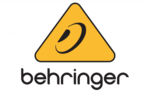
4 Január 2025

3 Január 2025

3 Január 2025

3 Január 2025